
Hujjat so'zini elektron imzo bo'yicha qanday ishontirish kerak: yo'riqnoma. So'z hujjati raqamli elektron imzoni imzolaganligini qanday tushunish mumkin?
Maqolada "so'z" yordamida raqamli imzo qo'yish kerakligini aytadi
Ushbu sharhda biz matn muharriri quyidagicha aytib beramiz " 2003 yil./2007/2010/2013/2016Hujjatning maxsus elektron raqamli imzolarini (ERI) yarating. ERITS bizning hujjatimizning haqiqiyligini, uning mualliflik, kafolatlari va hokazolarini to'liq tasdiqlashimiz kerak bo'lganda ishlatiladi.
ERI-ni yaratish uchun " So'z 2010 yil./2013/2016"Biz tegishli plaginni o'rnatishimiz kerak (bu haqda quyida gaplashaylik). Ushbu plagin hujjatni imzolashga yordam beradi, biz yuklab olish uchun havolani beramiz. Dasturda " 2003 yil.»O'rnatilmagan plagin mavjudligida elektron imzoni o'rnatish.
Agar biz dasturda bitta hujjatni imzo bilan ochsak, deb aytishga arziydi " So'z.»Yana bir versiya, ERI barcha holatlarda tekshirilmaydi.
Qanday qilib "so'z" hujjat elektron imzoini qanday ishontirish kerak?
Dasturni yuklab oling " Kriptopro"Bunda bog'lamoqUni o'rnating va keyin ko'rsatmalarimizni kuzatib boring.
"2003" so'zini "Cryptopro" yordamida elektron imzo qo'ydik
- Muharrirni ishga tushiring va eng yuqori menyuni orqali o'ting. Xizmat qilish—Parametrlar»
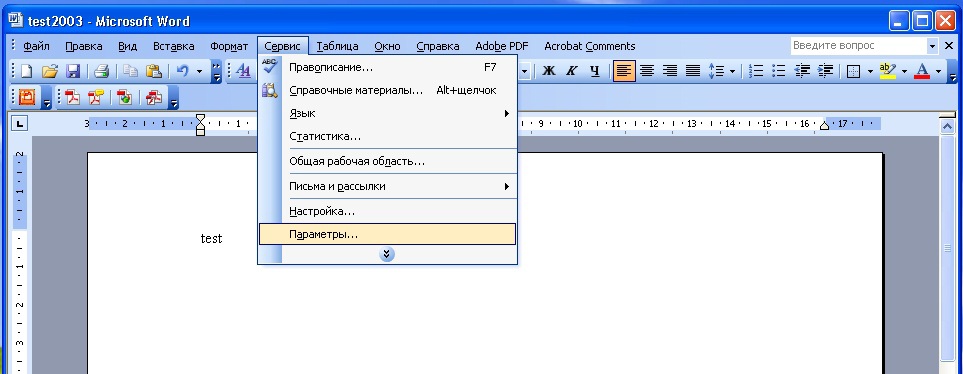
Top menyuda orqali xizmat parametrlariga o'ting
- Keyin yorliqqa kiring " Xavfsizlik"Va" ni bosing " Raqamli imzolar»
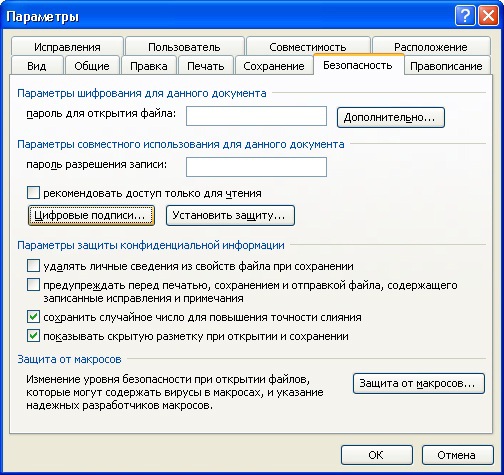
"Raqamli imzolar" ni bosing
- Elektron imzoni uchun sertifikatlar qo'shishingiz mumkin bo'lgan deraza ochiladi va " Qo'shmoq».

"Qo'shish" ni bosing
- Yangi oynada siz kompyuteringizda o'rnatilgan barcha sertifikatlar ro'yxatini ko'rasiz, sertifikatni ta'kidlang, " OK».

Sertifikatni ta'kidlang, "OK" ni bosing
- Sertifikat oldingi oynaga qo'shiladi, ni bosing "ni bosing" OK»

"OK" ni bosing
- Keyinchalik sertifikatingiz identifikatori uchun parolni kiritishingiz kerak bo'ladi, Dawni qo'ying " Parolni eslang"Va" ni bosing " OK».

Parolni kiriting, "Parolni eslab qolish" uchun katakchani tekshiring va "OK" ni bosing
- Endi, shu tarzda imzolangan hujjat ochganda siz pastki o'ng burchakda elektron imzo belgisini ko'rasiz (agar siz ushbu hujjatga ishonch hosil qilishingiz kerak bo'lsa) So'z.»Elektron raqamli imzo imzolandi).
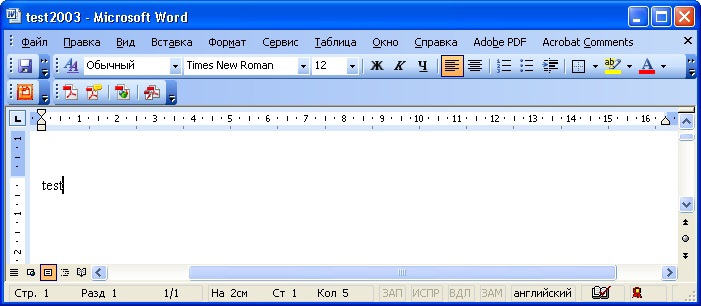
Shu tarzda imzolangan hujjat ochganda siz pastki o'ng burchakda elektron imzo belgisini ko'rasiz
- Agar siz ushbu hujjatga o'zgartirish kiritsangiz, ERI yo'qoladi va siz bunday xabarni ko'rasiz.

Agar siz ushbu hujjatga o'zgartirish kiritsangiz, ERI yo'qoladi
Biz 2007 yil "Cryptopro" so'zida elektron imzo qo'ydik
- Hujjatni ishga tushiring, "tugma" ni bosing Ms so'z."Yuqori chap burchakda, keyin boring" Tayyorlamoq—Raqamli imzo qo'shing».
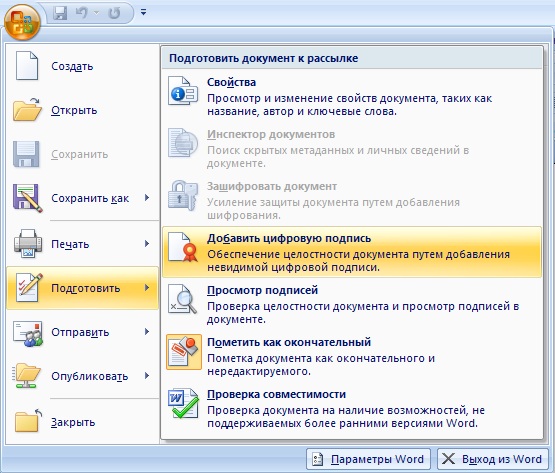
"Raqamli imzoni qo'shish" ga o'ting
- Elektron imzoni yaratish uchun deraza ochiladi. Bu erda avvalgi ishda bo'lgani kabi, kompyuterda o'rnatilgan sertifikatingizni belgilashingiz kerak.

Oynani elektron imzo yaratish uchun ochiladi
- "Press" O'zgartirmoq"Va yangi oynada sertifikatni tanlang," ni bosing " OK»

Yangi oynada sertifikatni tanlang, "OK" ni bosing
- Keyinchalik parolni kiritish oynasi ochiladi (oldingi yo'riqnomada bo'lgani kabi). Parolni belgilang va "ni bosing" OK».

Parolni belgilang va "OK" ni bosing
- Shundan so'ng, dastur parol to'g'ri kiritilganligini tasdiqlaydi, hujjat imzolangan

Hujjat imzolandi
- Endi hujjat imzolanganligini bilmoqchi bo'lsangiz So'z.-,, holat panelini ko'rib chiqing va raqamli imzo belgisi mavjudligiga ishonch hosil qiling.
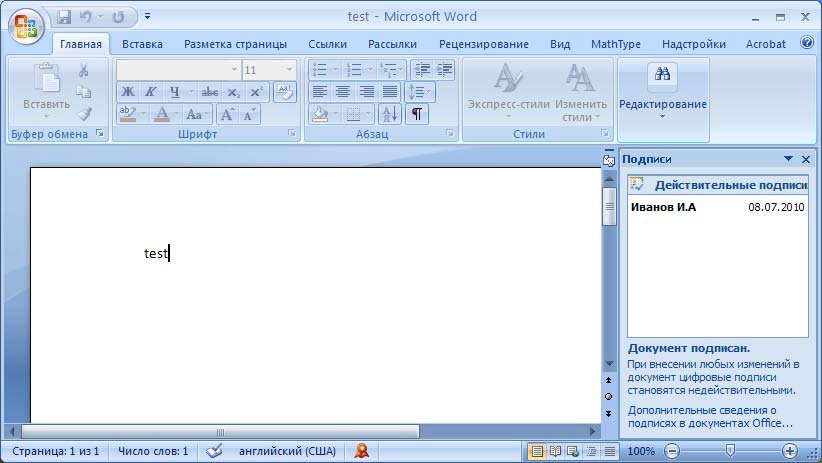
Holat panelini ko'rib chiqing va u erda raqamli imzo belgisi mavjudligiga ishonch hosil qiling.
- ERIlarning holatini tekshirish uchun ushbu belgini bosing va elektron imzoingiz to'g'risidagi ma'lumotlar to'g'ri panelda paydo bo'ladi. O'ng tugmachasini bosing " Imzo tarkibi».
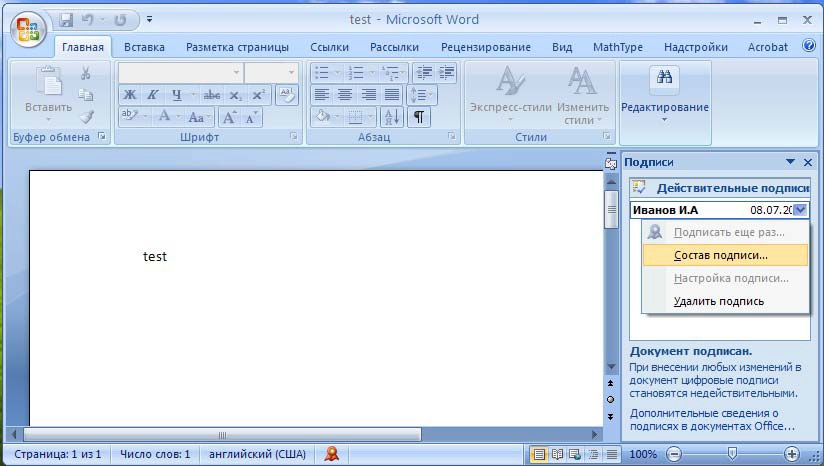
ERI holatini tekshirish uchun ushbu belgini bosing
- Tegishli ma'lumotlar bilan oyna ochiladi.
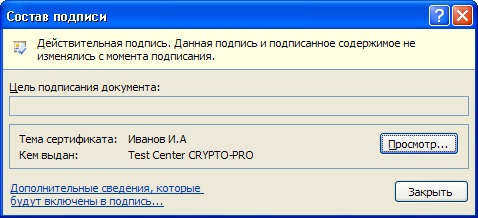
Imzo tarkibi
Biz "2010/2013/2016" Word Word "da" Cryptopro "dan foydalanib elektron imzo qo'ydik
- Hujjatni ishga tushiring " Fayli—Razvedka—Raqamli imzo qo'shing»
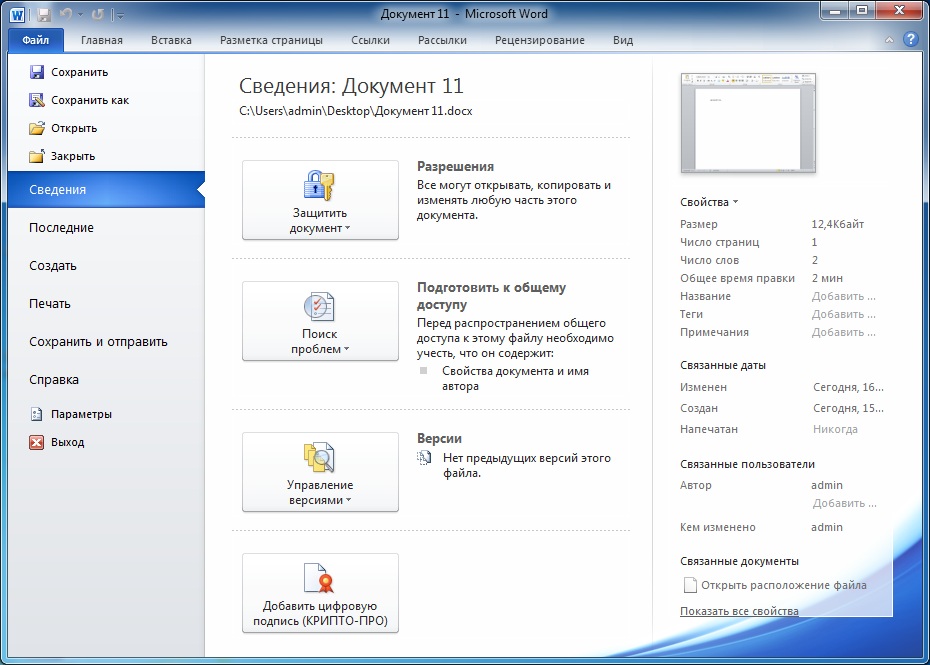
"Fayl-ma'lumot-ma'lumotni qo'shish-qo'shish" ga o'ting
- Elektron sertifikat tayyorlash uchun deraza ochiladi, dastur uni avtomatik ravishda amalga oshiradi. Agar siz boshqa sertifikatni o'rnatishingiz kerak bo'lsa, keyin bosing " O'zgartirmoq».

"Edit" ni bosing
- Keyinchalik oynada tegishli sertifikatni tanlashingiz mumkin. Buni ajratib oling va bosing " OK».

Deraza qayerda ma'qul sertifikatni tanlashingiz mumkin.
- Endi parolni kiriting, ni bosing "ni bosing" OK»

Parolni kiriting, "OK" ni bosing
- Agar hamma narsa to'g'ri kiritilgan bo'lsa, tegishli xabarnomani ko'rasiz.

Imzo muvaffaqiyatli saqlandi
- Agar siz ushbu hujjatni qanday tushunishga qiziqsangiz " So'z.»Imzolangan, keyin holat panelini ko'rib chiqing. Raqamli imzo belgisi bo'lishi kerak.
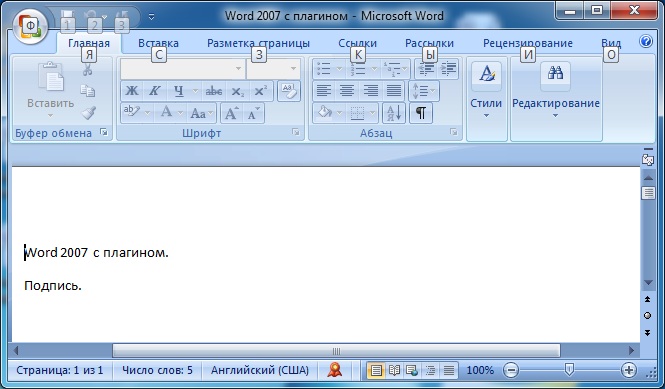
Holat panelini ko'rib chiqing, raqamli imzo belgisi bo'lishi kerak.

Salom! Men saytda ko'rsatilgan barcha parametrlarni kiritdim, ammo shifrlash algoritmiga imzo chekishga urinib, ushbu kompyuterga o'rnatilmagan ko'rinadi. Iltimos yordam bering.